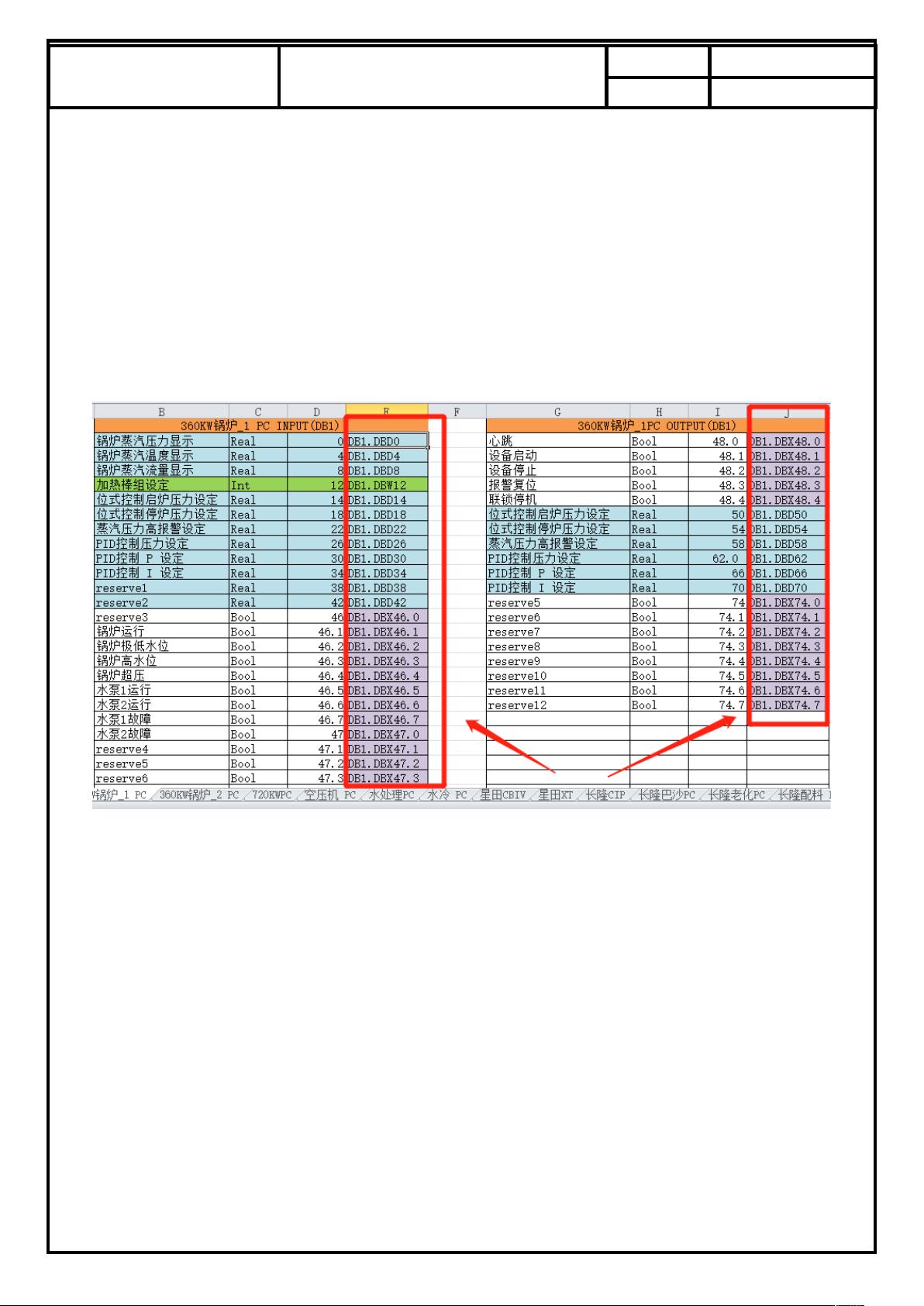LabVIEW使用NI OPC快速批量建立PLC通讯点位教程
需积分: 3 145 浏览量
更新于2024-08-05
收藏 715KB DOC 举报
"这份文档介绍了如何使用LabVIEW通过National Instruments (NI) OPC工具快速建立与PLC(可编程逻辑控制器)的通讯点位,特别适用于处理大量通讯点位的情况。文中以Siemens S7-300 PLC为例,详细阐述了从规划点位、配置通道、添加设备到批量导入通讯点位的步骤。"
在工业自动化系统中,LabVIEW作为强大的图形化编程环境,常常用于与PLC进行数据交换。OPC (OLE for Process Control) 是一种标准接口,使得不同厂商的设备可以方便地进行通信。在本文档中,作者首先强调了手动创建大量通讯点位的不便,并提出了一种高效的方法。
1. **规划通讯点位**:在Excel中根据PLC提供的点位信息,结合PLC型号,预先布局好所有的通讯点位。这一步骤包括了工站编号、输入/输出点位等信息,确保每个点位都能对应正确。
2. **配置OPC通道**:在OPC工具中,新建通道,选择对应的PLC设备驱动,例如对于S7-300 PLC,选择TCP/IP连接。配置网络参数,确保PC与PLC在同一网络段。
3. **添加PLC设备**:在通道中添加设备,输入PLC的IP地址作为设备ID。每台PLC设备需要单独配置,确保不混淆。
4. **组织通讯点位**:按照工站和输入/输出功能,创建文件夹结构,便于管理和区分不同的通讯点位。
5. **建立通讯点位**:启用设备的模拟模式,创建一个点位并导出为CSV文件。然后在CSV文件中批量填充点位信息,调整数据类型,最后导入回OPC工具,完成大量点位的快速导入。
6. **扩展至多台设备**:对于第二台及更多设备,只需在现有配置下继续添加新的通道,重复上述步骤,配置新的设备和点位。
通过上述方法,用户可以显著提高建立PLC通讯点位的效率,减少错误,特别是在处理大量点位和多台设备的复杂场景下。此文档对使用LabVIEW进行PLC通讯的工程师具有很高的参考价值,有助于优化工作流程,提升工作效率。
2023-07-04 上传
2021-10-08 上传
2021-10-10 上传
2021-03-22 上传
2021-10-01 上传
2018-09-26 上传
Starrysky^
- 粉丝: 47
- 资源: 3
最新资源
- 单片机串口通信仿真与代码实现详解
- LVGL GUI-Guider工具:设计并仿真LVGL界面
- Unity3D魔幻风格游戏UI界面与按钮图标素材详解
- MFC VC++实现串口温度数据显示源代码分析
- JEE培训项目:jee-todolist深度解析
- 74LS138译码器在单片机应用中的实现方法
- Android平台的动物象棋游戏应用开发
- C++系统测试项目:毕业设计与课程实践指南
- WZYAVPlayer:一个适用于iOS的视频播放控件
- ASP实现校园学生信息在线管理系统设计与实践
- 使用node-webkit和AngularJS打造跨平台桌面应用
- C#实现递归绘制圆形的探索
- C++语言项目开发:烟花效果动画实现
- 高效子网掩码计算器:网络工具中的必备应用
- 用Django构建个人博客网站的学习之旅
- SpringBoot微服务搭建与Spring Cloud实践